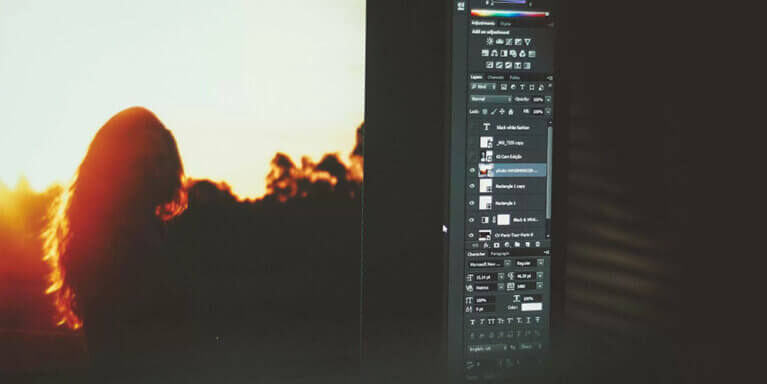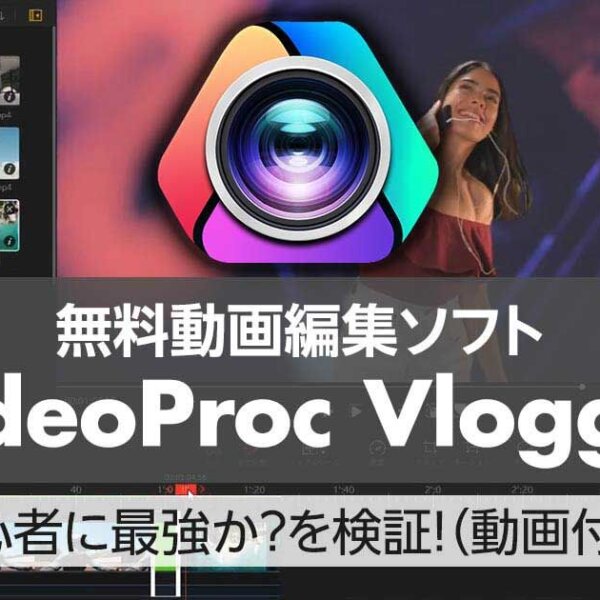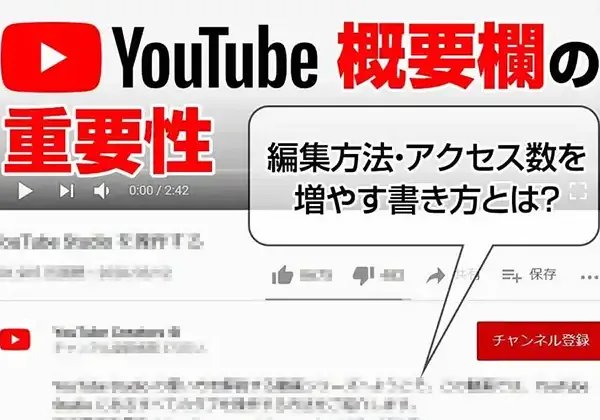デジハリのAdobeマスター講座【Premiere/AfterEffects実習】は、デジタルハリウッドでAdobe Creative Cloudコンプリートプランを購入すると付いてくる通信教育です。
動画編集アプリの代表的存在であるAdobe Premiere Proと、特殊効果アプリのAfterEffectsは、プロのクリエイターから高い支持を得ていることもあり、人気の講座ではないでしょうか?

そこで、今回の記事では、実際に【Premiere/AfterEffects実習】を初心者が受講してみた体験を通じて、良い点や率直な感想を述べてみました。
どうぞ最後までお付き合いください。
目次
デジハリのAdobeマスター講座【Premiere/AfterEffect実習】の概要

まずは、【Premiere/AfterEffects実習】の概要です。
一瞬、それほど多くない印象を受けました。
Premiere基礎(動画編集ソフト)
●完成データと素材の確認・新規ファイル作成
●シーケンスの作成 / 素材の基本的な扱い方
●トランジション基本
●素材の配置
●タイトルとBGMの配置 ●色調補正 ●書き出しAfter Effects基礎(特殊効果エフェクト)
●画面説明 ●アニメーション基本
●アンカーポイント●イージング
●空間・時間補完、パスコントロール
●ロゴアニメ実践●書き出し
受講手順

上記のページからマイページにログインします。

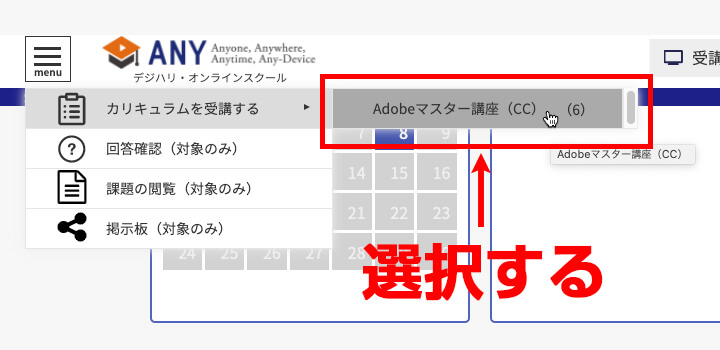
カリキュラムを受講するからプルダウンされるAdobeマスター講座を選択します。
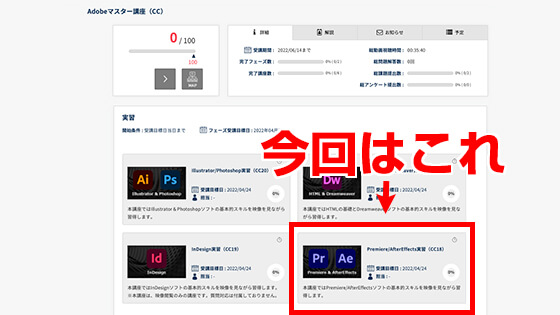
受講する講座を選択します。今回は【Premiere Pro/After Effects実習】です。
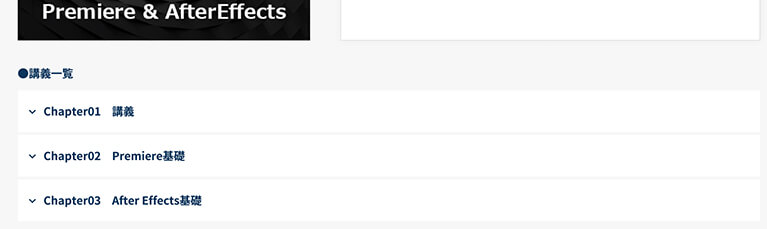
各Chapterの左にある三角マークをクリックすると、プルダウンメニューが表示されます。
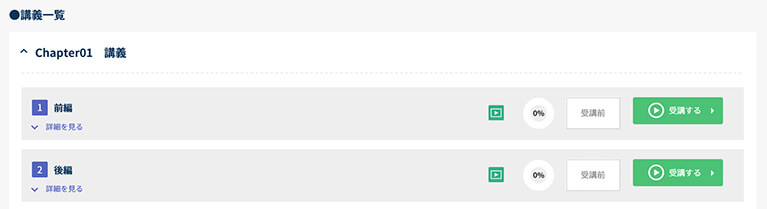
テーマごとに分けられたChapterの中には、Premiere/AfterEffectsの操作ごとに収録された動画が入っています。
動画を見るには、右側の「受講する」をクリックすると動画ページに進めます。
【Premiere/AfterEffects実習】で学べる内容

【Premiere/AfterEffects実習】は、3つのチャプターで構成されています。
●Chapter1:講義(Premiere ProやAfter Effectsがどのようなソフトなのかなど)
●Chapter2:Premiere基礎
●Chapter3:AfterEffects基礎(ロゴアニメーション動画作り)
動画の本数については、Chapter1が2本、Chapter2が10本、Chapter3が14本というボリュームです。
Chapter1は、前編と後編の講義に分かれています。
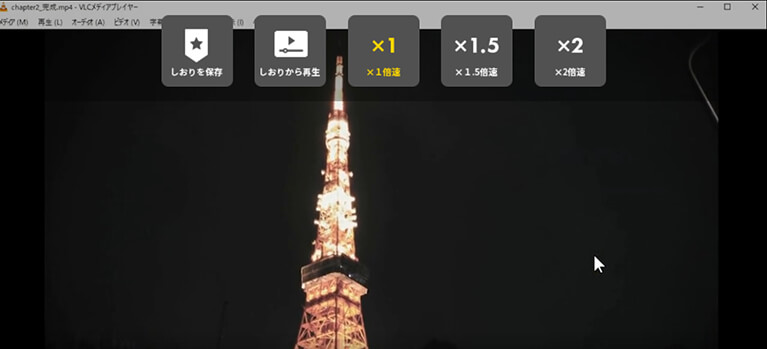
Chapter2では、実際に動画編集しながら、Premiere Proの基本操作について学習します。
具体的には、講師の方が夜の東京の街を撮影した映像素材を、Premiere Proでつなぎ合わせて1本の動画にする作業です。

Chapter3は、AfterEffectを使って、デジハリオンラインスクールのロゴアニメーション動画作りを行うという内容です。
動きのある映像を作るので、Chapter2のPremiere Proとは全く異なった内容を学びます。
動画の長さや使い方について
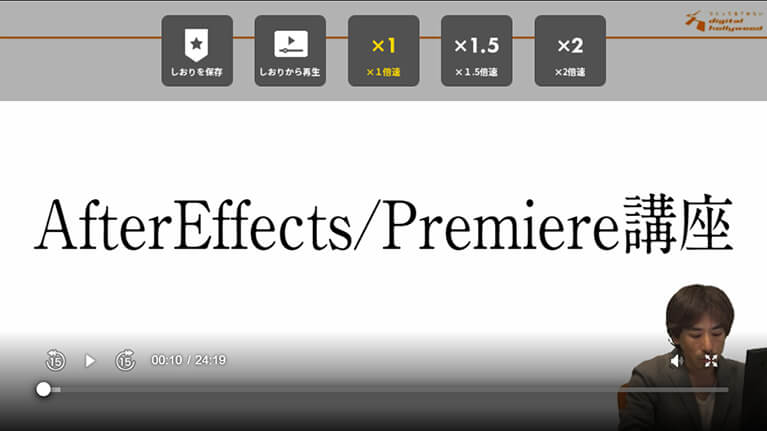
Chapter1の講義の前編は約24分、後編は約23分と「Adobeマスター講座」の中でも、かなり長めの収録時間です。
●前編=約24分
●後編=約23分
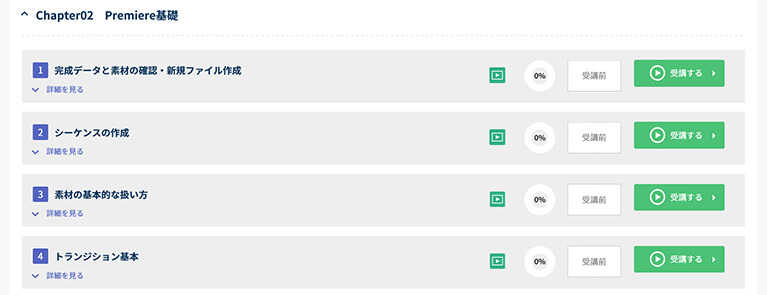
Chapter2からの各動画は、約10分程度で、長くても15分くらいです。
動画自体は短く、Premiere・AfterEffectsの各操作ごとに分類されているため、混乱することはありません。
(感想)デジハリのAdobeマスター講座【Premiere/AfterEffects実習】のメリット
デジハリAdobeマスター講座【PremiereAfterEffects実習】のメリット-1.jpg)
【Premiere/AfterEffects実習】を実際に受講した体験を通して感じたメリットについて述べていきたいと思います。
映像の基礎知識

Chapter1の講義では、「フレームレート」や「アスペクト比」など、動画制作で頻繁に使われる専門用語の意味について教えてもらえます。
動画の書き出しの際にも必要な知識なので、講義でしっかりフォローしてもらえるのは初心者には嬉しい部分でしょう。
映像制作の流れ
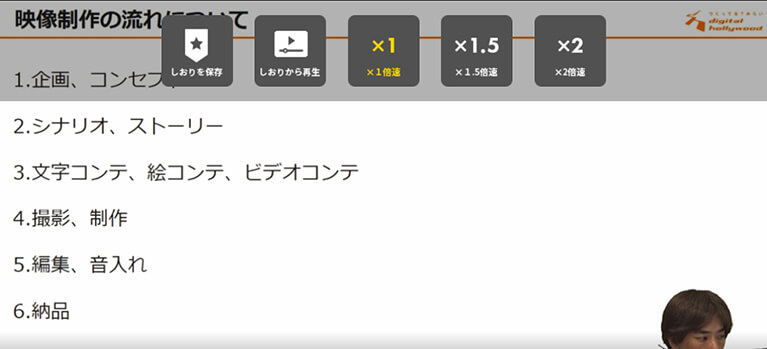
動画制作の流れに加え、講義では企画やシナリオ作りなど、各工程で重要なポイントも教えてもらえました。
動画制作の流れについては、個人的なものではなく、プロの現場を想定した内容になっています。
そのため、将来的に映像制作の仕事を目指している方にも有益な知識です。

特に、コンテ作りの重要性が強調されていたのが印象的でした。
こうした点でも、個人的趣味での動画制作ではなく、プロとして動画制作を仕事にしようと考えている方を対象にしている講座であるということが理解できました。

「シーン」や「カット」の意味や違いなど、ドラマや映画を含めた動画制作全般で使える正しい専門知識を覚えられたのは大きなメリットです。
動画を見ながらの実習で初心者にも分かりやすい

【Premiere/AfterEffects実習】は、いまさら聞けない初歩の操作からしっかり解説してくれます。
講座で使う素材のダウンロード方法、Premiere ProやAfterEffectsアプリの起動や素材になる動画ファイルの読み込みから教えてもらえます。
なので、初心者でも戸惑うことなく学習をスムーズに進められます。
Premiere ProとAfterEffectsのワークスペースの各機能

さらに、Premiere ProとAfterEffectsのワークスペースの各機能についても、丁寧な説明がありました。
基礎から確実に積み上げることで、定着しやすいスキルを身に付けられます。
AfterEffectsではアニメーションの基本を学べる

Adobe Creative Cloudコンプリートプランには、2Dアニメ制作に適したAnimateというアプリがありますが、AfterEffectsの方が特殊効果の面でPremiere Proとの親和性が高いです。
【Premiere/AfterEffects実習】では、AfterEffectsでロゴアニメーション制作を行うので、アニメーション作りの基本を学ぶこともできます。
将来的にアニメーション動画も作ってみようと考えている方には、この点もメリットになるでしょう。
After Effectsの最後の実習は書き出し方法
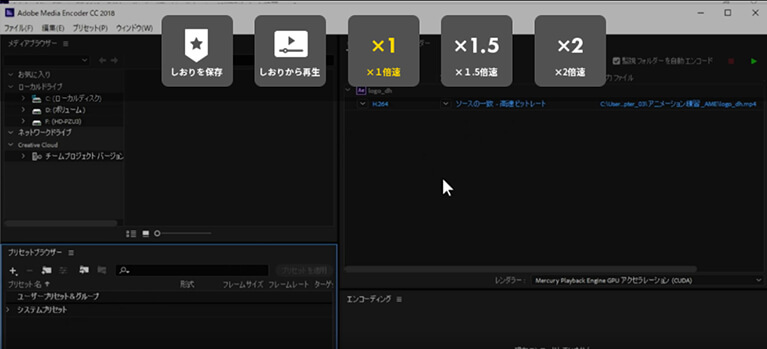
AfterEffects実習の最後は、書き出し方法についてでした。
Adobe Media Encoderを使った書き出しの他、複数種類の書き出し方についても解説があります。
ファイル形式の設定といった、初心者には分かりにくい部分についても、丁寧に分かりやすく教えてもらえました。
(感想)デジハリのAdobeマスター講座【Premiere/AfterEffects実習】のデメリット
デジハリAdobeマスター講座【PremiereAfterEffects実習】のデメリット.jpg)
実際に受講した体験を通して感じた【Premiere/AfterEffects実習】のデメリットについて述べていきたいと思います。
Premiere実習に必要な下準備がある

【Premiere/AfterEffects実習】では、Premiere Proを使うための下準備(フォントの同期やBGMのダウンロード)が必要な箇所がありました。
初心者の方にとっては、講座そのものよりも難しい部分があるので、時間に余裕を持って受講するのがおすすめです。
動画に使うBGMダウンロードはGoogleアカウントは要取得

動画に使うBGMのダウンロードは、YouTubeの「クリエイターツール」で配布されている無料BGMなので追加料金は不要です。
しかし、YouTubeへのログインが必要になるので【Premiere/AfterEffects実習】を受講する前に、Googleアカウントを取得しておいた方がいいでしょう。(YouTubeにはGoogleアカウントでログインできます)
この点についてはデメリットばかりではなく、実際に自分で動画制作する際にBGMを使うための知識が得られるメリットもあります。
どのBGMが有料または無料なのか、著作権についてなど、実践的な知識を身に付けられるからです。
一見ボリュームが少なそうに見えるが情報量はかなり多い

【Premiere/AfterEffects実習】は約10分程度の動画が中心です。
が、短い動画の中にたくさんの情報が入っています。
これはAdobe Premiere Proが最も多機能な動画編集アプリであるのに加え、最初に学ぶ段階でしっかりと基礎を覚えることが重要だからでしょう。
スケジュール管理に注意

デジハリのAdobeマスター講座の別講座を受講する予定なら、スケジュール管理に注意が必要です。
3つのChapterだけだから短時間で全ての動画を見れるだろうと考えていると、動画閲覧期限内に間に合わない可能性もあるからです。
優先順位をつけて受講する計画も必要
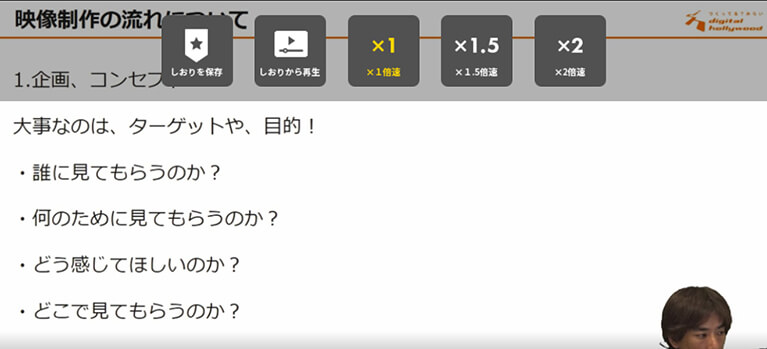
スケジュールに余裕のない場合もあります。
【Premiere/AfterEffects実習】は、それなりのボリュームなので、すべてを細部までカバーしようとすると、マスターするのは難しいでしょう。
なので、スケジュールに余裕がない場合には、無理をせず、ご自身にとって優先順位の高い項目を選んで受講することをオススメします。
動画の中でAfterEffectsを使う方法について触れていない

Adobe AfterEffectsは特殊効果を加えられることから、Premiere Proでの動画編集にも積極的に使われています。
【Premiere/AfterEffects実習】となっているので、受講前にPremiere ProでAfterEffectsを使う方法について教えてもらえると期待している方もおられるのではないでしょうか。
Premiere ProとAfter Effectsをリンクして使う方法をフォローしていない
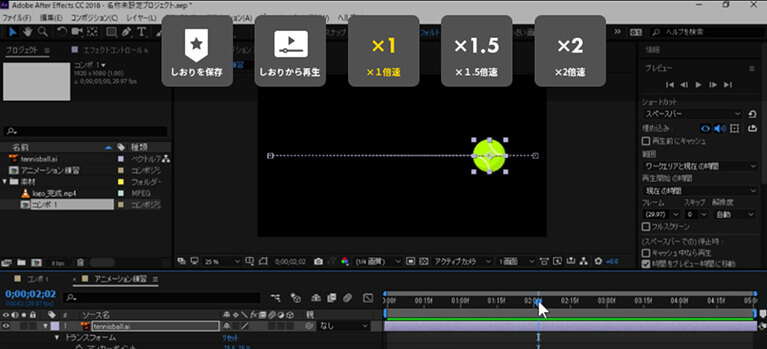
しかしながら、Premiere/AfterEffects実習は、Premiere ProとAfterEffectsで内容が分かれており、リンクさせて使うやり方については、フォローをしていません。
完全な初心者として受講した素直な感想
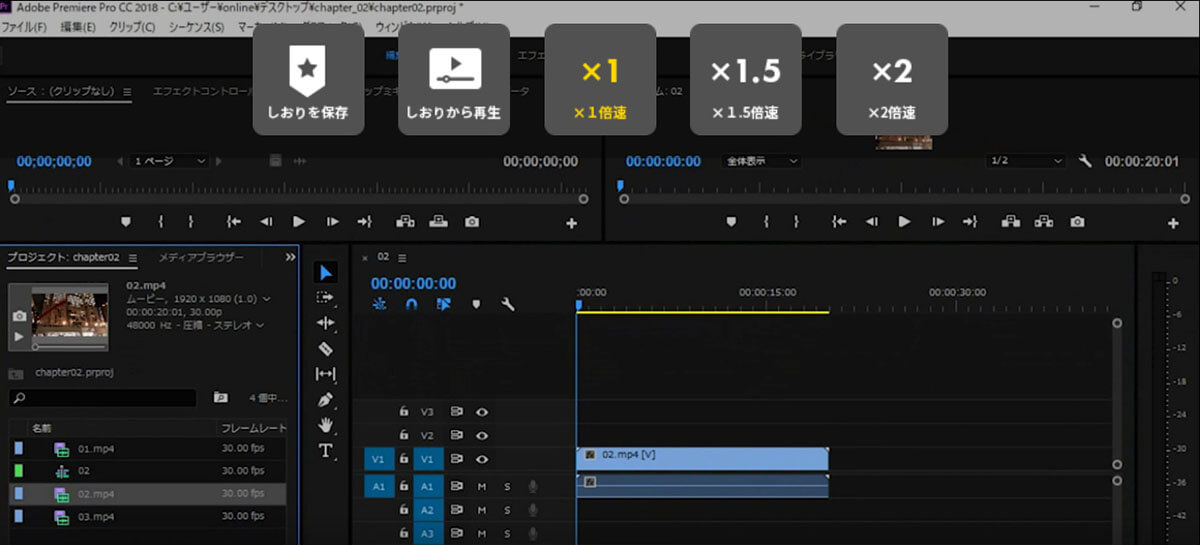
今回私は、Adobe Premiere ProもAfterEffectsも両方使ったことがない、完全な初心者として【Premiere/AfterEffects実習】を受講しました。
初心者ではありましたが、アプリ自体の操作については講師の方に従っていけば、スムーズに習得することができました。
アプリ内での素材の扱い方
.jpg)
画面サイズの設定方法や、プリセットの違いについても詳細な説明がありました。
加えて、ファイルの書き出し形式やアプリ内での素材の扱い方(ファイルのまとめ方など)についても度々動画内で教えてもらえます。
情報量が多い=嬉しいが悩ましい

本来なら喜ぶべき部分でメリットですが、初心者にとっては情報量の多さが悩ましいとも感じました。
アプリの操作についてのレクチャー自体はシンプルなものの、ファイル形式といった細部の説明が加わることで、講座の情報量が飛躍的に増しています。私は、途中から講座の全てをカバーできないと判断し、情報を取捨選択して受講を進めました。
今回はPremiere ProとAfterEffectsの基本操作を身に付けることが最も重要だったため最優先にし、それ以外の細部の情報については大まかに聞いたという感じです。
チャプター1は動画制作のプロを目指す初心者にとても有益

ただ【Premiere Pro/AfterEffects実習】自体は、とても素晴らしい講座だと思います。
特にChapter1の講義は、動画制作のプロを目指す初心者にとって、とても有益な情報でした。
デジハリのAdobeマスター講座 体験記④【Premiere/AfterEffects実習】まとめ
デジハリのAdobeマスター講座【Premiere/AfterEffects実習】の体験記をご紹介しました。
Premiere/AfterEffects実習は、3つのChapterで構成されており、アプリの操作だけでなく、動画制作に必要な専門的知識について教えてもらえます。
講座全体の動画本数は多くないものの、情報量はとても多く充実したカリキュラムです。画面サイズの設定や書き出し時のファイル形式、動画編集の際のファイルの扱いといった、細かな部分まで丁寧にフォローしてくれます。
その分だけ、初心者の方にとっては情報量がかなり多いので、他の「Adobeマスター講座」も受講される場合はスケジュール調整にも気を配るのがおすすめです。
今回も最後まで読んでいただき、ありがとうございました!